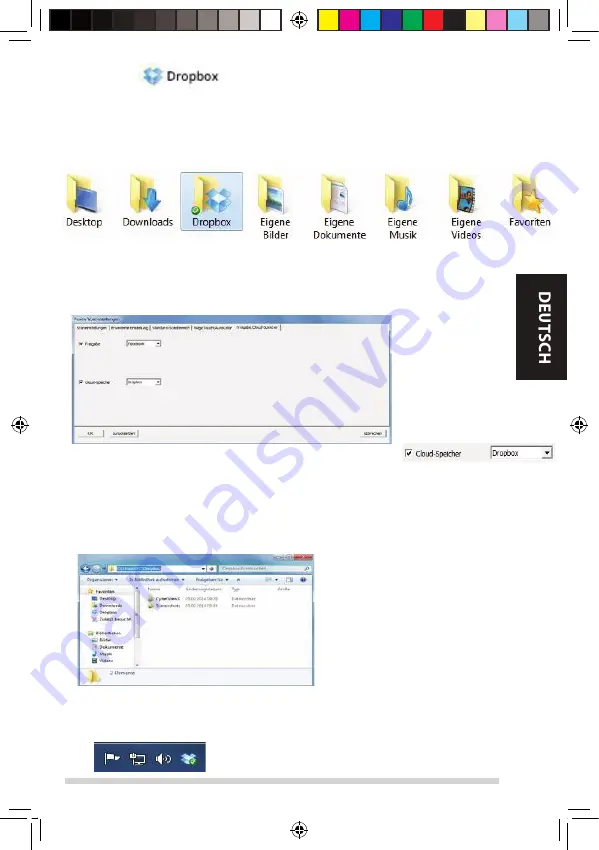
Zum Scannen an müssen Sie
–
sofern Sie noch kein Dropbox- Mitglied sind und
diesen Dienst nutzen möchten
–
zunächst http s:// www. dropb ox.co m/ aufrufen, ein Konto registrieren
und die zugehörige Software herunterladen und installieren.
Sobald Sie ein Konto erstellt und die Dropbox-Applikation installiert haben, zeigt Ihr Computer
einen neuen Ordner an, in den Sie für automatische Synchronisieru ngs- Uploads mit Ihrem
Dropbox-Konto scannen können.
So scannen Sie in den Dropbox-Ordner:
1. Öffnen Sie Cyber View X5
2. Wählen Sie dann Scan
–
Präferenzen
–
den gewünschten Filmtyp (Positiv oder Negativ)
3. Wählen Sie in diesem Scane inst ellu ngen- Fenst er das Register Freigabe und Cloud-Speicher
4. Wähle n Sie das Käst chen nebe n
„
Cloud- Sp eiche
r“
, u m ihn zu aktivier en
Hinwe is:
Wenn Sie die Funktion Cl oud- Speicher
–
Dropbox wählen, scannt die Software automati sch in den
Cy ber Vi ew- Or dner , der in Ihrem Dr opbox-Or dner auf Ihrem Computer erstellt wird, sodass er mit Ihrem
Dr opbox-Konto sy nc hr oni si ert werden kann.
5. Zum Speichern der Einstellungen klicken Sie auf OK. Nach Abschluss der Konfiguration können
Sie mit dem Scannen beginnen.
6. Alle gescannten D ateien werden im Dropbox-Ordner gespeichert
Die Synchronisierung mit Ihrem Online-Konto geschieht bei Aktivierung automatisch.
(Aktiv = Dropbox befindet sich in der Taskleiste)
29
Manual-RPS10M.indd 59
23.12.2016 10:00:36
Содержание 4005039659102
Страница 1: ...English English CyberView X5 User s Manual reflecta RPS 10M Manual RPS10M indd 1 23 12 2016 10 00 30...
Страница 20: ...20 English USER INTERFACE Manual RPS10M indd 20 23 12 2016 10 00 32...
Страница 30: ...Manual RPS10M indd 30 23 12 2016 10 00 32...
Страница 31: ...reflecta RPS 10M CyberView X5 Bedienungsanleitung Manual RPS10M indd 31 23 12 2016 10 00 32...
Страница 32: ...2 Manual RPS10M indd 32 23 12 2016 10 00 33...
Страница 33: ...3 Hauptscan Standard Scanbereich 25 30 Manual RPS10M indd 33 23 12 2016 10 00 33...
Страница 34: ...4 Manual RPS10M indd 34 23 12 2016 10 00 33...
Страница 35: ...5 Manual RPS10M indd 35 23 12 2016 10 00 33...
Страница 36: ...6 Manual RPS10M indd 36 23 12 2016 10 00 33...
Страница 37: ...7 Manual RPS10M indd 37 23 12 2016 10 00 34...
Страница 38: ...unten liegt 8 Manual RPS10M indd 38 23 12 2016 10 00 34...
Страница 39: ...9 unten liegt 8 Manual RPS10M indd 39 23 12 2016 10 00 34...
Страница 40: ...iew 10 Manual RPS10M indd 40 23 12 2016 10 00 34...
Страница 41: ...11 Benutzeroberflache Manual RPS10M indd 41 23 12 2016 10 00 34...
Страница 61: ...1 ESPA OL Manual del usuario CyberView X5 ESPA OL reflecta RPS 10M Manual RPS10M indd 61 23 12 2016 10 00 36...
Страница 90: ...Manual RPS10M indd 90 23 12 2016 10 00 39...
Страница 110: ...20 FRAN AIS INTERFACE UTILISATEUR I Zone de fen tre principale FO USFT YFT Manual RPS10M indd 110 23 12 2016 10 00 43...
Страница 120: ...Manual RPS10M indd 120 23 12 2016 10 00 44...
Страница 121: ...1 ITALIANO Manuale dell utente CyberView X5 ITALIANO reflecta RPS 10M Manual RPS10M indd 121 23 12 2016 10 00 44...
Страница 127: ...7 ITALIANO Manual RPS10M indd 127 23 12 2016 10 00 45...
Страница 137: ...17 INTERFACCIA UTENTE ITALIANO Manual RPS10M indd 137 23 12 2016 10 00 46...
Страница 151: ...NEDERLANDS 1 Gebruikershandleiding CyberView X5 NEDERLANDS reflecta RPS 10M Manual RPS10M indd 151 23 12 2016 10 00 49...
Страница 157: ...7 NEDERLANDS Manual RPS10M indd 157 23 12 2016 10 00 50...
Страница 167: ...17 GEBRUIKERSINTERFACE I Hoofdvenstergebied vaste vensters NEDERLANDS Manual RPS10M indd 167 23 12 2016 10 00 51...
Страница 181: ...1 PORTUGU S Manual do Usu rio CyberView X5 PORTUGU S reflecta RPS 10M Manual RPS10M indd 181 23 12 2016 10 00 53...
Страница 200: ...20 PORTUGU S INTERFACE DO USU RIO I rea de Janela de Visualiza o BOFMBT JYBT Manual RPS10M indd 200 23 12 2016 10 00 58...






























